Acronis Backup Advanced Version 11.5 Update 4
|
|
|
- Tereza Ševčíková
- před 10 lety
- Počet zobrazení:
Transkript
1 Acronis Backup Advanced Version 11.5 Update 4 VZTAHUJE SE NA NÁSLEDUJÍCÍ PRODUKTY: Advanced pro Exchange ZÁLOHOVÁNÍ DAT APLIKACE MICROSOFT EXCHANGE SERVER
2 Obsah 1 Důležité poznámky Přehled Obecné informacen Agent pro Exchange Podporované operační systémy Podporované verze Microsoft Exchange Server Podporovaná umístění záloh Oprávnění k zálohování a obnově Exchange Podporované operace databází a schránek Podporované operace se staršími archivy a zálohami Začínáme s Agentem pro Exchange Jednoduchý scénář samostatný server Exchange Pokročilý scénář CDP clusteru Exchange Předpoklady Instalace Připojení konzoly k serveru pro správu Vytvoření deduplikujícího se úložiště Zálohování Obnova Zálohování Jak jsou organizována data Exchange Jaké datové položky lze zálohovat a jaké typy záloh lze použít? Schémata zálohování Jednoduché schéma Schéma Souvislá ochrana dat (CDP) Schéma Ruční spuštění Vlastní schéma Režimy zálohování Metoda rychlé plné zálohy Záloha pouze ke kopírování Obnova Jaké datové položky lze obnovit? Výběr dat k obnovení Výběr dat Exchange pomocí zobrazení dat nebo katalogu dat Výběr dat Exchange pomocí zobrazení archivu Vyhledávání položek v poštovních schránkách a ve veřejných složkách Výběr bodu v čase Výběr cílového umístění databází nebo skupin úložišť Obnova skupin úložišť nebo databází do původní cesty Obnova skupin úložišť nebo databází do vlastní cesty Obnova databází nebo skupin úložišť do zadané složky Výběr cílových umístění poštovních schránek, veřejných složek nebo jejich obsahu Copyright Acronis International GmbH,
3 6.4.1 Obnova schránek, veřejných složek a jejich obsahu na serveru Exchange Obnova poštovních schránek, veřejných složek a jejich obsahu do souboru PST Obnovení databáze pomocí technologie Acronis Active Restore Příklady použití Příklad 1. Obnova schránek do souborů.pst Příklad 2. Obnova poštovních schránek do jiné databáze schránek Příklad 3. Obnova omylem smazaného u do původní poštovní schránky Servery Exchange na serveru pro správu Práce se servery a clustery Exchange Detaily serveru nebo clusteru Exchange Zálohování a obnova dat clusterů Exchange Podporované konfigurace clusteru Exchange Kolik agentů je potřeba k zálohování a obnově dat clusteru? Clustery Exchange na serveru pro správu Zálohování dat clusteru Exchange Obnova dat do clusteru Exchange Pověření clusteru Možnosti zálohování specifické pro aplikaci Exchange Kolekce metadat Vyloučení ze zálohy poštovní schránky Slovníček Copyright Acronis International GmbH,
4 1 Důležité poznámky V tomto dokumentu je popsáno zálohování a obnova dat aplikace Microsoft Exchange Server pomocí aplikace Acronis Backup Advanced pro Exchange. Podrobné informace o funkcích aplikace Acronis Backup naleznete v Acronis Backup nápověda Webová nápověda: Vestavěná kontextová nápověda dostupná v Konzole pro správu aplikace Acronis Backup po kliknutí na tlačítko otazníku. Tyto informace jsou uvedeny i v jiných zdrojích. Použijte ty, které odpovídají vašim předvolbám. Instalační informace Nápověda k instalaci dostupná v instalačním programu po kliknutí na možnost Zobrazit nápovědu pro instalaci. Instalační příručka pro aplikaci Acronis Backup Advanced: Informace o základních funkcích aplikace Acronis Backup Uživatelská příručka pro aplikaci Acronis Backup Advanced: Rozhraní příkazového řádku Referenční příručka příkazového řádku: 4 Copyright Acronis International GmbH,
5 2 Přehled Aplikace Acronis Backup umožňuje zálohovat role Server poštovních schránek aplikace Microsoft Exchange Server. Servery poštovních schránek hostují schránky a veřejné složky. Tato data jsou pro organizace Exchange nejdůležitější. Následuje shrnutí klíčových funkcí aplikace. Metoda rychlé plné zálohy (str. 24) Tato metoda je založena na sledování změn databázových souborů Exchange. Po provedení počáteční plné zálohy budou další zálohy do této databáze zálohovat pouze změny bez nutnosti čtení celého souboru databáze. Kombinací této metody s funkcí deduplikace dat lze zálohovat velké databáze o velikosti 1 TB nebo více během pracovní doby a dokonce přes sítě WAN. Podpora clusterů Exchange (str. 45) Aplikace Acronis Backup podporuje konfigurace clusterů SCC, CCR a DAG: Místo aktivních databází je možné zálohovat repliky databáze, a snížit tak dopad na produkci. Pokud bude úloha schránky přesunuta na jiný server kvůli přesunutí nebo selhání, software detekuje veškerá přemístění dat a bezpečně je zálohuje. Souvislá ochrana dat (str. 12) Při použití souvislé ochrany dat můžete vrátit data služby Exchange téměř do kteréhokoliv bodu v čase. Pokud byl zachován poslední soubor transakčního protokolu, lze vrátit data Exchange do bodu před selháním. Umístění záloh (str. 7) Zálohy lze ukládat do libovolného typu úložiště podporovaného aplikací Acronis Backup, kromě úložiště Acronis Cloud Storage, Acronis Secure Zone a vyměnitelných médií. Vylepšená částečná (granulární) obnova (str. 29) Projděte zálohy databáze nebo poštovních schránek serveru Exchange Server a obnovte jednu nebo více poštovních schránek nebo jen jednotlivé y. Je možné obnovit také položky kalendáře, poznámky, úlohy a položky žurnálu. Nová cílová umístění obnovy Kromě možnosti obnovení dat na server Exchange za provozu lze obnovit databáze aplikace Exchange do běžných složek disku (str. 35), y a poštovní schránky do souborů PST (str. 36). 5 Copyright Acronis International GmbH,
6 3 Obecné informacen 3.1 Agent pro Exchange Záloha dat Exchange je dostupná při používání Agenta pro Exchange aplikace Acronis Backup. Agent je součástí instalačního programu aplikace Acronis Backup Advanced. Agent je instalován spolu s Agentem pro Windows nebo do počítače, kde je Agent pro Windows již nainstalován. Agent pro Exchange vyžaduje jednu z následujících licencí: Acronis Backup Advanced pro Exchange Acronis Backup pro Windows Server Essentials Acronis Backup Advanced pro VMware / Hyper-V / RHEV / Citrix XenServer / Oracle VM Acronis Backup Advanced Universal License Každá z těchto licencí umožňuje instalaci Agenta pro Windows na stejném počítači. Kromě databází a poštovních schránek systému Exchange můžete tedy zálohovat celý počítač. Pokud je Agent pro Windows již nainstalován, můžete nainstalovat Agenta pro Exchange s použitím licence doplňku aplikace Acronis Backup Advanced pro Exchange. Chcete-li používat produkt ve zkušebním režimu, licence nejsou potřeba. 3.2 Podporované operační systémy Agenta pro Exchange lze nainstalovat do následujících operačních systémů: Windows Server 2003/2003 R2 verze Standard a Enterprise (x86, x64) Windows Small Business Server 2003/2003 R2 Windows Server 2008 verze Standard, Enterprise a Datacenter (x86, x64) Windows Small Business Server 2008 Windows Server 2008 R2 verze Standard, Enterprise, Datacenter a Foundation Windows Small Business Server 2011 všechny verze Windows Server 2012/2012 R2 verze Standard a Datacenter 3.3 Podporované verze Microsoft Exchange Server Agent pro Exchange podporuje následující verze aplikace Microsoft Exchange Server: Microsoft Exchange Server 2013 všechny verze, kumulativní aktualizace 1 (CU1) a novější. Microsoft Exchange Server 2007/2010 všechny verze, všechny aktualizace Service Pack. Musí být nainstalován balíček klienta API k zasílání zpráv a rozhraní CDO (Collaboration Data Objects) verze Chcete-li tento balíček stáhnout a nainstalovat, najdete jej na adrese Microsoft Exchange Server 2003 všechny verze, SP2 nebo novější. Musí být nainstalována oprava hotfix 6 Copyright Acronis International GmbH,
7 Poznámka: Je důležité udržovat servery Exchange aktuální. Tím zajistíte nejlepší výkon, integritu a zabezpečení všech služeb Exchange a dat. 3.4 Podporovaná umístění záloh Následující tabulka ukazuje, která umístění záloh aplikace Acronis Backup Agent pro Exchange podporuje. Obecné Závislé na záloze Závislé na obnově Úložiště Zálohování a obnova Metoda rychlé plné zálohy Schéma zálohování CDP Částečná obnova Obnova pomocí technologie Acronis Active Restore úložiště Acronis Cloud Storage Osobní úložiště Acronis Secure Zone Centralizovaná úložiště Pouze deduplikuj ící se úložiště Místní složky Vyměnitelná média (CD, DVD, BD, diskety) a externí úložiště (RDX, USB HDD, USB flash disky) v režimu Vyměnitelná média. Externí úložiště (RDX, USB HDD, USB flash disky) v režimu Pevný disk Pásková zařízení Síťové složky FTP/SFTP Oprávnění k zálohování a obnově Exchange V následující tabulce je uveden přehled minimálních oprávnění k zálohování a obnově dat serveru Exchange. Při tvorbě plánu zálohování zkontrolujte, zda je v možnostech Co zálohovat > Pověření k přístupu zadán účet s nezbytným oprávněním. Při tvorbě úlohy obnovení zkontrolujte, zda je v možnostech Kam obnovovat > Pověření k přístupu zadán účet s nezbytným oprávněním. Chcete-li zálohovat, obnovovat a prohlížet poštovní schránky, ujistěte se, že používaný účet je ke schránce přiřazen. Schránka musí být inicializována a dostupná v globálním seznamu adres. Musí být připojena databáze poštovních schránek obsahující přiřazenou schránku. Uživatelský účet, který je ke schránce přiřazen, musí být umístěn ve stejné doménové struktuře jako server Exchange. 7 Copyright Acronis International GmbH,
8 Verze serveru Exchange Zálohování databáze (s možností Kolekce metadat (str. 51) nastavenou na Zahrnout seznam schránek) 2003 Členství ve skupině operátorů zálohování domény oft.com/cz-cz/library/ bb123926(exchg.65). aspx 2007 Členství v místní skupině Backup Operators nebo v místní skupině Administrators oft.com/cz-cz/library/ bb123693(exchg.80). aspx 2010 Členství ve skupině role Správa organizace oft.com/cz-cz/library/ dd876854(v=exchg.14 1).aspx 2013 Členství ve skupině role Správa organizace oft.com/cz-cz/library/ dd aspx Zálohování Zálohování schránek a databáze (s možností Kolekce metadat (str. 51) nastavenou na Zahrnout schránky a složky nebo Zahrnout y) Plná práva administrátora Exchange pro doménu ft.com/cz-cz/library/bb (EXCHG.65).asp x Členství v roli Správce příjemců Exchange na serveru, na kterém se nachází cílová schránka ft.com/cz-cz/library/aa (EXCHG.80).asp x Členství ve skupinách role Správa organizace a Správa serveru ft.com/cz-cz/library/dd (v=exchg.141). aspx N/A Obnova databáze Plná práva administrátora Exchange pro doménu oft.com/cz-cz/library/ bb123926(exchg.65).aspx Členství ve skupině správců organizace Exchange (nutné ke tvorbě skupiny úložišť) oft.com/cz-cz/library/ bb310792(exchg.80).aspx Členství ve skupině role Správa organizace oft.com/cz-cz/library/ dd876854(v=exchg.14 1).aspx Členství ve skupině role Správa organizace oft.com/cz-cz/library/ dd aspx Obnova Obnova schránky Plná práva administrátora Exchange pro doménu oft.com/cz-cz/library/ bb123926(exchg.65). aspx Členství v roli Správce příjemců Exchange na serveru, na kterém se nachází cílová schránka oft.com/cz-cz/library/ aa997694(exchg.80). aspx Členství ve skupinách role Správa organizace a Správa serveru oft.com/cz-cz/library/ dd638132(v=exchg.14 1).aspx N/A 8 Copyright Acronis International GmbH,
9 3.6 Podporované operace databází a schránek V této části jsou popsány všechny operace aplikace Acronis Backup, které jsou pro zálohy databází a schránek podporovány. Funkce Zálohování databáze Záloha schránky Zálohování Zjednodušené pojmenování souborů záloh Vlastní schéma zálohování > Pravidla zachování > Pokročilá nastavení Operace se zálohami v úložištích Export záloh N/A Zálohu Exchange, která má závislosti, nelze žádným způsobem sloučit, přesunout nebo odstranit. Další informace naleznete v tématu Vlastní schéma (str. 23). Zálohy bez závislostí lze exportovat bez omezení. Při exportu zálohy souboru transakčního protokolu se data z řetězce záloh (plná záloha databáze a její příslušné zálohy protokolového souboru transakcí až po vybraný) zkopírují do jediné zálohy. Soubory transakčních protokolů se na databázi použijí během obnovy. N/A N/A Převod zálohy na úplnou N/A N/A Zálohy bez závislostí lze exportovat bez omezení. Při exportu přírůstkové zálohy schránky jsou data z řetězce záloh (plná záloha schránky a všechny její přírůstkové zálohy až po vybranou) sloučena do jediné zálohy. Odstranění záloh Zálohy bez závislostí lze odstraňovat bez omezení. Zálohu se závislostmi nelze odstranit nezávisle na jejích závislých zálohách. Chcete-li ručně smazat zálohu se závislostmi, doporučuje se smazat celý řetězec záloh (plnou zálohu a všechny na ní závislé zálohy záznamů transakcí nebo přírůstkové zálohy). Pokud nastavíte pravidla zachování tak, aby mazala zálohy starší než určené datum, zastaralá záloha (označená ikonou ) bude zachována, dokud všechny zálohy na ní závislé nebudou zastaralé také. Poté bude celý řetězec odstraněn najednou. 9 Copyright Acronis International GmbH,
10 3.7 Podporované operace se staršími archivy a zálohami Aplikace Acronis Backup podporuje archivy a zálohy vytvořené pomocí Acronis Recovery pro Microsoft Exchange. Následující tabulka ukazuje, které akce jsou dostupné pro starší archivy a zálohy. Operace Podpora Obnovení databáze (obnovení úložiště informací, skupin úložišť a databází) Bod obnovení: Datum a čas vytvoření zálohy Bod obnovení: Bod selhání Bod obnovení: Vlastní bod v čase Cíl: Původní cesta Cíl: Uživatelská cesta v rámci serveru Microsoft Exchange Cíl: Uživatelská složka v souborovém systému Obnovení schránky (schránky, veřejné složky, y, položky kalendáře atd.) Cíl: Obnovení na server Microsoft Exchange Cíl: Obnovení do souboru PST Další operace Zálohování do existujícího archivu Prohlížení stromu obsahu zálohy až do úrovně jednotlivých ů Katalogizace Hledání uvnitř archivů Export záloh z archivů Odstranění jednotlivých záloh z archivů Odstranění archivů Ano Ne Ne Ano Ano Ano Ano Ano Ne Ano Ne Ano Ano Ne Ano Jestliže jsou zálohy umístěny na pásce, nelze zobrazit obsahy nebo obnovit data ze záloh vytvořených pomocí aplikace Acronis Recovery pro Microsoft Exchange. Chcete-li obnovit data ze staré zálohy, exportujte tuto zálohu z pásek do jiného úložiště. 10 Copyright Acronis International GmbH,
11 4 Začínáme s Agentem pro Exchange Toto téma umožňuje rychle implementovat nejčastější scénáře záloh a obnov pro samostatné servery Exchange i pro prostředí clusterů Exchange. 4.1 Jednoduchý scénář samostatný server Exchange Následující kroky vás provedou instalací a představí základy používání aplikace Acronis Backup v jednoduché organizaci Exchange. Předpokládejme, že máte samostatný server Exchange, který hostuje všechny služby Exchange a ukládá všechna data Exchange. Vzhledem k obvyklé velikosti dat na serveru a množství pravidelných změn dat je vhodnou strategií zálohování takového serveru plná záloha probíhající přes noc a záloha souboru transakčních protokolů každou hodinu. Předpoklady Zkontrolujte, zda platí, že: V počítači je spuštěna jedna z podporovaných verzí aplikace Microsoft Exchange Server (str. 6). Máte licenci umožňující instalaci Agenta pro Exchange (str. 6). Stáhli jste instalační program pro aplikaci Acronis Backup Advanced. Zapisovač Exchange pro VSS je zapnutý. Ve Windows Small Business Server 2003 je zapisovač při výchozím nastavení vypnutý. Pokyny k jeho zapnutí naleznete v článku znalostní databáze Microsoft: Instalace V tomto kroku nainstalujete Agenta pro Exchange a konzolu pro správu do počítače, ve kterém je spuštěn Exchange Server. 1. Přihlaste se k počítači jako správce domény a spusťte instalační program. 2. Zvolte Instalovat Acronis Backup. Potvrďte podmínky licenčního ujednání. 3. Zaškrtněte políčko Zálohovat data v tomto počítači a na další stránce zkontrolujte, zda je zaškrtnuto políčko Microsoft Exchange Server. 4. Při výzvě k zadání licencí vyberte možnost Koupil jsem si licenci nebo předplatné. 5. Klikněte na Přidat licence a zadejte licenční klíč nebo jej importujte ze souboru. 6. Ponechte výchozí nastavení položky Zaregistruji součást(i) později. 7. Zadejte pověření pro účet, pod kterým je spuštěna služba Agent pro Exchange. Ve výchozím nastavení instalační program pro tuto službu vytvoří vyhrazený uživatelský účet. 8. Zvolte, zda se má počítač účastnit Programu zlepšování softwaru Acronis. 9. Pokračujte v instalaci. Spuštění aplikace Acronis Backup Konzolu pro správu lze spustit buď dvojitým kliknutím na ikonu Acronis Backup na ploše nebo výběrem položky v nabídce Start: Acronis > Konzola pro správu aplikace Acronis Backup > Acronis Backup. Zálohování V tomto kroku nastavíte pravidelné noční plné zálohování a zálohování souboru transakčních protokolů každou hodinu pro celé úložiště informací. 11 Copyright Acronis International GmbH,
12 1. Ujistěte se, že je cyklické protokolování vypnuto pro všechny databáze nebo skupiny úložišť serveru Exchange. Jinak zálohování transakčního protokolu se nezdaří. 2. V konzole pro správu klikněte na tlačítko Vytvořit plán zálohování. 3. V nabídce Co zálohovat klikněte na možnost Položky k zálohování. V okně Data pro zálohování vyberte možnost Úložiště informací Microsoft Exchange. Ve stromu dat rozbalte počítač a zaškrtněte políčko Úložiště informací Microsoft Exchange pod názvem počítače. Poté klikněte na tlačítko OK. 4. V nabídce Kam zálohovat klikněte na položku Umístění a vyberte umístění, do kterého chcete uložit zálohu. 5. V časti Jak zálohovat: a. Položku Schéma zálohování nastavte na možnost Vlastní. b. V nabídce Plná záloha klikněte na možnost Přidat plán. Vyberte možnost Denně a nastavte plán následovně: Opakování: 1 dní, jednou: 21:00:00. c. V nabídce Transakční protokol klikněte na možnost Přidat plán. Vyberte možnost Denně a nastavte plán následovně: Opakování: 1 dní, opakování: 1 hodin. 6. Kliknutím na tlačítko OK plán zálohování uložíte. Podrobnosti: Zobrazí zobrazení Plány a úlohy záloh s plánem zálohování, který jste právě vytvořili. V tomto zobrazení můžete zkontrolovat stav plánu zálohování, monitorovat stav jeho provádění, spustit nebo jej zastavit a mnoho dalšího. Obnova V tomto kroku obnovíte schránku do původní databáze schránek. Chcete-li obnovit celou databázi nebo skupinu úložišť, použijte postup popsaný v tématu pokročilý scénář (str. 12) (v tématu Obnovení od kroku 2). 1. Ve stromu Navigace rozbalte položku Úložiště > Osobní a vyberte složku, do které jste uložili archivy. Při zobrazení výzvy zadejte pověření k přístupu k úložišti. 2. Na kartě zobrazení dat vyberte v seznamu Zobrazení možnost Schránky Microsoft Exchange. 3. Ve stromu katalogu vyberte poštovní schránku, kterou potřebujete obnovit. V nabídce Verze vyberte datum a čas vytvoření zálohy. Poštovní schránka se obnoví do tohoto bodu. 4. Klikněte na příkaz Obnovit. 5. V části Kam obnovit v nabídce Cesty k datům vyberte Microsoft Exchange Server. 6. Vyberte, co se má stát v případě, že software v původním umístění nalezne položky schránky se stejným ID jako v záloze: Přepsat existující položky toto je výchozí nastavení, které je vhodné ve většině situací. Nepřepisovat existující položky toto nastavení umožňuje zachovat změny provedené v položkách po vytvoření zálohy. 7. Kliknutím na tlačítko OK spusťte obnovu. Podrobnosti: Zobrazí okno s postupem obnovy a podrobnostmi. 4.2 Pokročilý scénář CDP clusteru Exchange Tato část uvádí příklad zálohování více serverů Exchange, které jsou integrovány v clusteru. Pojďme se podívat, jak využít pokročilé funkce: souvislou ochranu dat (CDP), metodu rychlé plné zálohy a deduplikaci dat. Chcete-li mít možnost vrátit data Exchange do libovolného vlastního bodu v čase, použijte schéma zálohování CDP (str. 22). V tomto schématu lze určit, kdy se mají provádět plné zálohy. 12 Copyright Acronis International GmbH,
13 Navíc jsou soubory protokolů transakcí zálohovány automaticky ihned po uzavření aplikací Exchange. V tomto případě předpokládejme, že budou plné zálohy prováděny každou noc. Chcete-li tvořit plné zálohy rychleji a zajistit, aby zabíraly mnohem méně prostoru, provedeme plné zálohy do deduplikovaného úložiště pomocí metody rychlého plného zálohování (str. 24). Při použití této metody zálohuje tento software pouze ty změny, ke kterým došlo od předchozí plné zálohy. Protože jsou nezměněná data již uložena v deduplikovaném úložišti, aplikace pouze přidá odkaz na tato nezměněná data. Chcete-li snížit zatížení produkčního serveru spojené s operacemi zálohování, nakonfigurujte tento software k zálohování dat clusteru z kterékoliv pasivní kopie databáze. Pokud v daný moment není dostupná žádná pasivní kopie, software může provést zálohu aktivní kopie databáze. Uvažujme případ, kdy je třeba provést rychlou obnovu ztracené nebo poškozené databáze Exchange do stavu, ve kterém byla těsně před selháním. Chcete-li uživatelům zpřístupnit jejich y, zatímco se obnovuje databáze Exchange, použijte funkci Acronis Active Restore (str. 38) Předpoklady Zkontrolujte, zda byly provedeny tyto kroky: V počítačích je spuštěna jedna z podporovaných verzí aplikace Microsoft Exchange Server (str. 6). Máte jednu z podporovaných konfigurací clusteru Exchange (str. 45). Pro každý uzel clusteru máte licenci umožňující instalaci Agenta pro Exchange (str. 6). Zapisovač Exchange pro VSS je zapnutý. Stáhli jste instalační program aplikace Acronis Backup Advanced. Máte počítač se systémem Windows, který bude fungovat jako server pro správu. Server pro správu umožňuje konfigurování zálohy clusteru Exchange. Máte počítač se 64bitovým systémem Windows, který bude fungovat jako uzel úložišť. Uzel úložišť slouží jako úložiště pro zálohy dalších počítačů a umožňuje deduplikaci. Ujistěte se, že tento počítač splňuje systémové požadavky popsané v dokumentaci k instalaci Instalace Instalace serveru pro správu 1. Přihlaste se jako správce k počítači, který bude fungovat jako server pro správu, a spusťte instalační program. 2. Zvolte Instalovat Acronis Backup. Potvrďte podmínky licenčního ujednání. 3. Zaškrtněte políčko Centrálně sledovat a konfigurovat zálohování fyzických a virtuálních počítačů. 4. Zadejte licenční klíče nebo je importujte z textového souboru. 5. Pokračujte v instalaci. Podrobnosti: Konzola se nainstaluje také, proto bude možné ovládat server pro správu místně. Instalace Agenta pro Exchange Následující kroky proveďte v každém uzlu clusteru. 1. Přihlaste se k uzlu clusteru jako správce domény a spusťte instalační program. 2. Zvolte Instalovat Acronis Backup. Potvrďte podmínky licenčního ujednání. 3. Zaškrtněte políčko Zálohovat data v tomto počítači a na další stránce zkontrolujte, zda je zaškrtnuto políčko Microsoft Exchange Server. 13 Copyright Acronis International GmbH,
14 4. Při výzvě k zadání licencí vyberte možnost Koupil jsem si licenci nebo předplatné. 5. Klikněte na možnost Přidat licence, zaškrtněte políčko Použít následující licenční server a poté zadejte název nebo IP adresu počítače, ve kterém jste nainstalovali server pro správu. Podrobnosti. Licenční server je začleněn do serveru pro správu. 6. Zvolte možnost Registrovat. Zadejte název nebo IP adresu počítače, kde je nainstalován server pro správu. Zadejte uživatelské jméno a heslo správce daného počítače. 7. Zvolte, zda se má počítač, kde funguje server Exchange, účastnit Programu zlepšování softwaru Acronis. 8. Pokračujte v instalaci. Podrobnosti: Konzola se do každého počítače nainstaluje také. Instalace uzlu úložišť 1. Přihlaste se jako správce v počítači, který bude fungovat jako uzel úložišť, a spusťte instalační program. 2. Zvolte Instalovat Acronis Backup. Potvrďte podmínky licenčního ujednání. 3. Zaškrtněte políčko Ukládat zálohy jiných počítačů v tomto počítači. 4. Zvolte možnost Registrovat. Zadejte název nebo IP adresu počítače, kde je instalován server pro správu. Zadejte jméno a heslo uživatele, který je členem skupiny Acronis Centralized Admins v počítači serveru pro správu. 5. Pokračujte v instalaci. [Nepovinné] Instalace konzoly pro správu Nainstalujte konzolu do počítače, ze kterého budete systém ovládat (pokud tento počítač není server pro správu a nemá agenta). 1. Spusťte instalační program a zvolte Instalovat Acronis Backup. 2. Po souhlasu s podmínkami licenční dohody zaškrtněte políčko Připojovat se ke vzdáleným počítačům. 3. Postupujte podle pokynů na obrazovce Připojení konzoly k serveru pro správu. Jak připojit konzolu k serveru pro správu: 1. Klikněte na Připojit k serveru pro správu. 2. Zadejte název nebo IP adresu serveru. 3. Při zobrazení žádosti k zadání přihlašovacích údajů zadejte uživatelské jméno a heslo. Uživatel by měl být na serveru členem skupin Acronis Remote Users a Acronis Centralized Admins Vytvoření deduplikujícího se úložiště 1. Připojte konzolu k serveru pro správu. 2. Na panelu Navigace klikněte na položku Uzly úložišť. 3. Vyberte uzel úložišť a klikněte na příkaz Vytvořit úložiště. 4. Do pole Název zadejte název úložiště. 5. V nabídce Deduplikace vyberte Zapnout. 6. Klikněte na tlačítko Cesta a zadejte cestu k síťovému sdílení, ve kterém budou zálohy uloženy. 7. Klikněte na příkaz Deduplikační databáze a poté určete cestu k deduplikační databázi. Podrobnosti: Chcete-li deduplikaci nejlépe využít, doporučujeme umístit deduplikační databázi a úložiště na samostatná fyzická zařízení. Další informace naleznete v tématu Nejlepší metody 14 Copyright Acronis International GmbH,
15 deduplikace v nápovědě k aplikaci nebo v uživatelské příručce k aplikaci Acronis Backup Advanced. 8. Kliknutím na tlačítko OK vytvořte deduplikované úložiště Zálohování 1. Připojte konzolu k serveru pro správu. 2. Klikněte na tlačítko Vytvořit plán zálohování. 3. Pod položkou Co zálohovat: a. Klikněte na tlačítko Zobrazit pověření k přístupu, vyloučení. V nabídce Přístupová pověření určete pověření požadovaná k přístupu ke zdrojovým datům. Podrobnosti Pro přístup k datům clusteru Exchange je vyžadován účet uživatele domény, který má oprávnění správce v každém z uzlů v clusteru. Při zadávání jména uživatelského účtu služby Active Directory se ujistěte, že zadáváte název domény (DOMENA\Uzivatelskejmeno nebo Uzivatelskejmeno@domena). b. Klikněte na příkaz Položky k zálohování. V okně Data pro zálohování vyberte možnost Úložiště informací Exchange. Ve stromu katalogu vyberte cluster Exchange. V datovém stromu rozbalte cluster a zaškrtněte políčko Úložiště informací Exchange pod názvem clusteru. Databáze nebo skupiny úložišť clusteru se zobrazí jako jednotlivé instance bez ohledu na počet kopií, které mají uvnitř clusteru. 4. Pod položkou Kam zálohovat vyberte předem vytvořené deduplikované úložiště. 5. Pod položkou Jak zálohovat: a. V poli Schéma zálohování zvolte Souvislá ochrana dat (CDP). b. V poli Plán vyberte možnost Denně a nastavte plán následovně: Opakování: 1 dní, jednou: 23:59:00. c. V poli Režim zálohování clusteru vyberte možnost Pasivní (replika) a pokud není dostupná žádná z pasivních kopií, vyberte možnost Aktivní záloha. Poznámka: Chcete-li zálohovat soubory transakčních protokolů, vypněte kruhové protokolování pro všechny databáze a skupiny úložišť v aplikaci Exchange. Jinak se úloha zálohování nezdaří. d. Klikněte na možnost Zobrazit typ zálohy, ověření a zobrazte nastavení Typ zálohy. e. V nabídce Typ zálohy vyberte možnost Vytvářet plné zálohy pomocí metody Rychlá plná. 6. Pokud je to požadováno, nastavte zbylé nastavení plánu zálohování. 7. Kliknutím na tlačítko OK vytvořte plán zálohování. Podrobnosti: Zobrazí zobrazení Plány a úlohy záloh s plánem zálohování, který jste právě vytvořili. V tomto zobrazení můžete zkontrolovat stav plánu zálohování, monitorovat stav jeho provádění, spustit nebo jej zastavit a mnoho dalšího Obnova 1. Připojte konzolu k jednomu z dostupných uzlů clusteru. 2. Ve stromu Navigace rozbalte položku Úložiště > Centralizované a vyberte úložiště, do kterého jste uložili zálohy. 3. Na kartě Zobrazení dat ve skupině Zobrazit vyberte možnost Úložiště informací Microsoft Exchange. 4. Ve stromu katalogu vyberte databázi, kterou potřebujete obnovit. Pod položkou Verze vyberte Bod selhání. 15 Copyright Acronis International GmbH,
16 5. Klikněte na příkaz Obnovit. 6. Pod položkou Kam obnovovat: a. Pod položkou Cesty k datům vyberte Původní. b. V části Připojit obnovené databáze vyberte možnost Připojit pomocí doplňku Active Restore. 7. Zbytek nastavení plánu zálohování ponechte beze změny a kliknutím na tlačítko OK spusťte obnovu. Podrobnosti: Zobrazí okno s postupem obnovy a podrobnostmi. 16 Copyright Acronis International GmbH,
17 5 Zálohování V tomto tématu jsou popsány pouze kroky a nastavení, které jsou specifické pro zálohování dat serveru Microsoft Exchange. Celý proces tvorby plánu zálohování a jeho běžné nastavení, například výběr umístění záloh, nastavení replikace zálohy, uchování a ověřování, je popsán v tématu Zálohování v nápovědě k produktu nebo v uživatelské příručce k aplikaci Acronis Backup Advanced. Zálohování Chcete-li provést jednorázové zálohování dat serveru Exchange v několika jednoduchých krocích, použijte funkci Zálohovat nyní. Proces zálohování se spustí hned po provedení požadovaných kroků a kliknutí na tlačítko OK. Vytvořit plán zálohování Pokud potřebujete dlouhodobou strategii zálohování zahrnující schémata zálohování, plány, časové odstraňování záloh nebo jejich přesouvání do jiných umístění, vytvořte plán zálohování. Chcete-li zálohovat data samostatného serveru Exchange, vytvořte ve spravovaném počítači plán zálohování. Chcete-li zálohovat data podporovaných clusterů Exchange, vytvořte na serveru pro správu plán zálohování. Další informace naleznete v tématu Zálohování a obnova dat clusterů Exchange (str. 45). Zálohováním jednotlivých serverů Exchange pomocí plánů zálohování na serveru pro správu získáte jeden bod pro správu a zobrazení aktivit spojených s ochranou dat. 5.1 Jak jsou organizována data Exchange Úložiště informací Aplikace Microsoft Exchange Server ukládá data do jediného úložiště nazývaného úložiště informací (v aplikaci Exchange 2003/2007), úložiště Exchange (v aplikaci Exchange 2010) nebo spravované úložiště (v aplikaci Exchange 2013). Hlavní součásti úložiště informací jsou skupiny úložišť (pouze v aplikaci Exchange 2003/2007) a databáze Exchange. Databáze Exchange Existují dva typy databází Exchange. Databáze poštovních schránek ukládá obsah poštovních schránek. Obsah schránky je určen pouze uživateli poštovní schránky. Databáze veřejných složek ukládá data z veřejných složek. Obsah veřejných složek je sdílen mezi více uživateli. Databáze veřejných složek existují ve verzích aplikace Exchange starších než Exchange Oba typy databází ukládají data v následujících souborech: Soubor databáze (EDB) Obsahuje hlavičky zprávy, text zprávy a standardní přílohy. Databáze Exchange 2003/2007 používá dva soubory: EDB pro data textu a STM pro data MIME. Soubory transakčních protokolů (LOG) Obsahuje historii změn provedených v databázi. Zpráva je zapsána do souboru databáze pouze po jejím bezpečném zápisu do protokolu. Tento přístup zaručuje spolehlivou obnovu databáze v konzistentním stavu v případě náhlého přerušení služeb databáze. 17 Copyright Acronis International GmbH,
18 Velikost každého takového souboru je 1024 kb. Když je aktivní soubor protokolu plný, aplikace Exchange jej zavře a vytvoří nový. Soubor kontrolního bodu (CHK) Sleduje, jak daleko pokročila aplikace Exchange v zápisu protokolovaných informací do souboru databáze. Skupina úložišť V aplikaci Exchange 2003/2007 je skupina úložišť logickým kontejnerem pro databáze Exchange (str. 53), připojený transakční protokol (str. 54), kontrolní bod (str. 54) a další systémové soubory. Všechny databáze ve skupině úložišť sdílejí jediný tok protokolového souboru. Skupina úložišť je základní jednotkou zálohování a obnovy. Počínaje aplikací Exchange 2010 se koncepce skupiny úložišť již nepoužívá. Je tedy možné vybrat jednotlivé databáze, které chcete zálohovat. Každá databáze bude zálohována spolu s potřebnými přiřazenými soubory. Strukturovaný diagram úložiště informací Následující diagram zobrazuje strukturu úložiště informací aplikace Exchange 2003/2007, Exchange 2010 a Exchange Datové položky, které je možné zálohovat na úrovni databáze, jsou ohraničeny červeně. 18 Copyright Acronis International GmbH,
19 5.2 Jaké datové položky lze zálohovat a jaké typy záloh lze použít? Při vytváření plánu zálohování můžete vybrat jako typ dat úložiště informací Microsoft Exchange nebo poštovní schránky Microsoft Exchange. Úložiště informací Microsoft Exchange Když vyberete tento typ dat, provede software zálohování databáze. K zálohování lze vybrat následující položky: celé úložiště informací, jednotlivé databáze (pro Exchange 2010/2013), jednotlivé skupiny úložišť (pro Exchange 2003/2007). Zálohy databáze jsou základem scénářů obnovení po havárii, ve kterých je třeba obnovit ztracenou nebo poškozenou databázi, skupiny úložišť nebo celé úložiště informací. Granulární obnova ze záloh databáze umožňuje obnovit poštovní schránky, veřejné složky, y, kontakty, události kalendáře, položky deníku, poznámky a další položky (str. 29). Proč se nezálohují některé databáze Odpojené databáze jsou při zálohování přeskočeny. Úloha zálohování se dokončí s výsledkem Dokončeno s upozorněními, pokud úloha zálohovala alespoň jednu databázi, ale další odpojené databáze byly vynechány. Pokud byla úloha dokončena, ale byly vynechány všechny databáze, protože byly odpojeny, výsledkem úlohy zálohování je Neúspěšná. Během zálohování databáze Agent pro Exchange automaticky provádí kontrolu konzistence souborů databáze. Kontrola ověřuje integritu na úrovni stránek zálohovaných databází a ověřuje platnost kontrolních součtů všech stránek databáze a souborů protokolů. Databáze, u kterých se neshoduje kontrolní součet nebo databáze s poškozenou hlavičkou souboru, se během zálohování vynechají. Typy záloh databází Plná. Běžná plná záloha databáze ukládá vybrané skupiny úložišť nebo databází spolu se soubory transakčních protokolů a informací o aplikaci Exchange ze služby Active Directory. Po vytvoření plné zálohy jsou soubory transakčních protokolů zkráceny (str. 55). Plná záloha je soběstačná, což znamená, že k obnovení dat nepotřebujete žádnou další zálohu. Navíc lze plné zálohy vytvářet pomocí jedné z následujících metod: Rychlá plná záloha (str. 24) Pomocí této metody je možné vytvářet plné zálohy databáze v deduplikovaných úložištích. I přesto, že pro plné zálohy databází lze použít pravidelnou 19 Copyright Acronis International GmbH,
20 deduplikaci dat, pro maximální efekt deduplikace se doporučuje použít metodu rychlé plné zálohy. Záloha pouze ke kopírování (str. 28) Pomocí této metody lze vytvořit plné zálohy databáze bez zkracování souborů transakčních protokolů. Transakční protokol Záloha transakčních protokolů ukládá soubory transakčních protokolů spolu se soubory kontrolních bodů a dalšími soubory nutnými k obnovení. Po vytvoření plné zálohy se soubory transakčních protokolů oříznou. Nejprve se vytvoří plná záloha databáze. Pomocí plných záloh a záloh transakčních protokolů lze obnovit data do vlastního bodu v čase. Z hlediska obnovy jsou zálohy transakčních protokolů podobné přírůstkovým zálohám. Chcete-li provést obnovení z transakčního protokolu, jsou třeba všechny zálohy transakčních protokolů od doby poslední plné zálohy a plná záloha samotná. Dlouhý řetěz souborů transakčních protokolů může významně zvýšit čas obnovy. Poznámka: Chcete-li zálohovat transakční protokoly, vypněte v aplikaci Exchange cyklické protokolování. Pokud je cyklické protokolování zapnuto, Exchange přepíše první soubor protokolu a jeho data zapíše do databáze. Tím je porušen řetěz souborů transakčních protokolů a aplikaci Acronis Backup je tak zabráněno v zálohování těchto souborů. Pokud zapnete cyklické protokolování po vytvoření plánu zálohování, zálohování se nezdaří. Poštovní schránky Microsoft Exchange Při zálohování dat aplikace Exchange 2013 není tato možnost k dispozici. Když vyberete tento typ dat, provede software zálohování poštovních schránek. K zálohování lze vybrat následující položky: Poštovní schránky nebo složky poštovních schránek Veřejné složky Použitím filtrů vyloučení (str. 51) lze určit položky, které během zálohování poštovní schránky chcete vynechat. Po zálohování poštovních schránek nejsou zkráceny soubory transakčních protokolů. Jak používat zálohu poštovní schránky Záloha poštovní schránky vám dává potřebnou flexibilitu k zálohování jednotlivých poštovních schránek nebo veřejných složek bez nutnosti zálohování celé databáze. Chcete-li ochránit nejdůležitější poštovní schránky nebo chcete-li zálohovat data o velikosti menší než 15 GB, doporučujeme použít zálohu schránky. U větších svazků dat je výhodnější zálohování databáze. Bude trvat kratší dobu a můžete obnovit jak jednotlivé poštovní schránky, y nebo jiné datové položky (str. 29), tak i celou databázi. Omezení zálohy poštovní schránky I přesto, že je možné vybrat archivované poštovní schránky, nebudou zálohovány. Na rozdíl od plných záloh databáze zálohy schránek nelze deduplikovat. Typy záloh poštovních schránek Plná záloha. Plná záloha na úrovni poštovních schránek ukládá obsah a strukturu složek schránek nebo veřejných složek vybraných k zálohování. Přírůstková záloha. Přírůstkové zálohy poštovních schránek ukládají změny dat oproti poslední záloze. Nejprve se vytvoří plná záloha poštovní schránky. K obnovení dat z přírůstkové zálohy potřebujete přístup k dalším zálohám ze stejného archivu. 20 Copyright Acronis International GmbH,
Acronis Backup & Recovery 11.5. Update 1. Zálohování dat aplikace Microsoft Exchange Server
 Acronis Backup & Recovery 11.5 Update 1 Zálohování dat aplikace Microsoft Exchange Server Prohlášení o autorských právech Autorská práva Acronis International GmbH, 2002-2013. Všechna práva vyhrazena.
Acronis Backup & Recovery 11.5 Update 1 Zálohování dat aplikace Microsoft Exchange Server Prohlášení o autorských právech Autorská práva Acronis International GmbH, 2002-2013. Všechna práva vyhrazena.
Acronis Backup Advanced Version 11.7
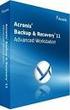 Acronis Backup Advanced Version 11.7 VZTAHUJE SE NA NÁSLEDUJÍCÍ PRODUKTY: Advanced pro Exchange ZÁLOHOVÁNÍ DAT APLIKACE MICROSOFT EXCHANGE SERVER Prohlášení o autorských právech Copyright Acronis International
Acronis Backup Advanced Version 11.7 VZTAHUJE SE NA NÁSLEDUJÍCÍ PRODUKTY: Advanced pro Exchange ZÁLOHOVÁNÍ DAT APLIKACE MICROSOFT EXCHANGE SERVER Prohlášení o autorských právech Copyright Acronis International
Acronis Backup Advanced Version 11.7
 Acronis Backup Advanced Version 11.7 VZTAHUJE SE NA NÁSLEDUJÍCÍ PRODUKTY: Advanced pro Windows Server Advanced pro PC Pro Windows Server Essentials ÚVODNÍ PŘÍRUČKA Prohlášení o autorských právech Copyright
Acronis Backup Advanced Version 11.7 VZTAHUJE SE NA NÁSLEDUJÍCÍ PRODUKTY: Advanced pro Windows Server Advanced pro PC Pro Windows Server Essentials ÚVODNÍ PŘÍRUČKA Prohlášení o autorských právech Copyright
Acronis Backup Advanced Version 11.5 Update 4
 Acronis Backup Advanced Version 11.5 Update 4 VZTAHUJE SE NA NÁSLEDUJÍCÍ PRODUKTY: Advanced pro Windows Server Advanced pro PC Pro Windows Server Essentials ÚVODNÍ PŘÍRUČKA Obsah 1 Hlavní součásti... 3
Acronis Backup Advanced Version 11.5 Update 4 VZTAHUJE SE NA NÁSLEDUJÍCÍ PRODUKTY: Advanced pro Windows Server Advanced pro PC Pro Windows Server Essentials ÚVODNÍ PŘÍRUČKA Obsah 1 Hlavní součásti... 3
Zálohování v MS Windows 10
 Zálohování v MS Windows 10 Historie souborů Způsob zálohování jako v MS Windows 8.1 Nastavení Aktualizace a zabezpečení Zálohování nebo Ovládací panely Systém a zabezpečení - Historie souborů Přidat jednotku
Zálohování v MS Windows 10 Historie souborů Způsob zálohování jako v MS Windows 8.1 Nastavení Aktualizace a zabezpečení Zálohování nebo Ovládací panely Systém a zabezpečení - Historie souborů Přidat jednotku
Instalační příručka Command WorkStation 5.6 se sadou Fiery Extended Applications 4.2
 Instalační příručka Command WorkStation 5.6 se sadou Fiery Extended Applications 4.2 Sada Fiery Extended Applications Package (FEA) v4.2 obsahuje aplikace Fiery pro provádění úloh souvisejících se serverem
Instalační příručka Command WorkStation 5.6 se sadou Fiery Extended Applications 4.2 Sada Fiery Extended Applications Package (FEA) v4.2 obsahuje aplikace Fiery pro provádění úloh souvisejících se serverem
Acronis SharePoint Explorer. Uživatelská příručka
 Acronis SharePoint Explorer Uživatelská příručka Obsah 1 Úvod k aplikaci Acronis SharePoint Explorer...3 1.1 Podporované verze služby Microsoft SharePoint... 3 1.2 Podporovaná umístění záloh... 3 1.3 Licencování...
Acronis SharePoint Explorer Uživatelská příručka Obsah 1 Úvod k aplikaci Acronis SharePoint Explorer...3 1.1 Podporované verze služby Microsoft SharePoint... 3 1.2 Podporovaná umístění záloh... 3 1.3 Licencování...
Postup přechodu na podporované prostředí. Přechod aplikace BankKlient na nový operační systém formou reinstalace ze zálohy
 Postup přechodu na podporované prostředí Přechod aplikace BankKlient na nový operační systém formou reinstalace ze zálohy Obsah Zálohování BankKlienta... 3 Přihlášení do BankKlienta... 3 Kontrola verze
Postup přechodu na podporované prostředí Přechod aplikace BankKlient na nový operační systém formou reinstalace ze zálohy Obsah Zálohování BankKlienta... 3 Přihlášení do BankKlienta... 3 Kontrola verze
Téma 1 - řešení s obrázky
 Téma 1 - řešení s obrázky 1. Instalace Windows Server 2008 R2 1.1. Spusťte Správce serveru ( Start -> Nástroje pro správu -> Správce serveru) 1.2. Rozbalte možnost Role a dále pak Hyper-V -> Správce technologie
Téma 1 - řešení s obrázky 1. Instalace Windows Server 2008 R2 1.1. Spusťte Správce serveru ( Start -> Nástroje pro správu -> Správce serveru) 1.2. Rozbalte možnost Role a dále pak Hyper-V -> Správce technologie
Příručka pro správu systému
 Příručka pro správu systému Medtronic MiniMed Northridge, CA 91325 USA 800-646-4633 (800-MiniMed) 818.576.5555 www.minimed.com Zástupce pro ES Medtronic B.V. Earl Bakkenstraat 10 6422 PJ Heerlen Nizozemsko
Příručka pro správu systému Medtronic MiniMed Northridge, CA 91325 USA 800-646-4633 (800-MiniMed) 818.576.5555 www.minimed.com Zástupce pro ES Medtronic B.V. Earl Bakkenstraat 10 6422 PJ Heerlen Nizozemsko
Stručná instalační příručka SUSE Linux Enterprise Server 11
 Stručná instalační příručka SUSE Linux Enterprise Server 11 RYCHLÝ ÚVODNÍ LIST NOVELL Při instalaci nové verze systému SUSE Linux Enterprise 11 postupujte podle následujících pokynů. Tento dokument obsahuje
Stručná instalační příručka SUSE Linux Enterprise Server 11 RYCHLÝ ÚVODNÍ LIST NOVELL Při instalaci nové verze systému SUSE Linux Enterprise 11 postupujte podle následujících pokynů. Tento dokument obsahuje
Slovník pro Acronis True Image 2017
 Slovník pro Acronis True Image 2017 A Acronis Secure Zone Spolehlivý diskový oddíl určený k zálohování (str. 172) na pevném disku. Výhody: Umožňuje obnovení disku na stejný disk, kde je umístěna záloha
Slovník pro Acronis True Image 2017 A Acronis Secure Zone Spolehlivý diskový oddíl určený k zálohování (str. 172) na pevném disku. Výhody: Umožňuje obnovení disku na stejný disk, kde je umístěna záloha
Acronis Backup Advanced Version 11.5 Update 4
 Acronis Backup Advanced Version 11.5 Update 4 VZTAHUJE SE NA NÁSLEDUJÍCÍ PRODUKTY: Advanced pro Windows Server Advanced pro Linux Server Advanced pro PC Advanced pro VMware / Hyper-V / RHEV / Citrix XenServer
Acronis Backup Advanced Version 11.5 Update 4 VZTAHUJE SE NA NÁSLEDUJÍCÍ PRODUKTY: Advanced pro Windows Server Advanced pro Linux Server Advanced pro PC Advanced pro VMware / Hyper-V / RHEV / Citrix XenServer
LAN se používá k prvnímu nastavení Vašeho DVR a když potřebujete nastavit síť na Vašem DVR pro používání po internetu.
 Návod Video Viewer 1.9.9 1 Dodávaný licencovaný software Následující stránky popisují nejpoužívanější funkce software Video Viewer. Podrobnosti o softwaru a jeho nastavení, najdete v rozšířené příručce,
Návod Video Viewer 1.9.9 1 Dodávaný licencovaný software Následující stránky popisují nejpoužívanější funkce software Video Viewer. Podrobnosti o softwaru a jeho nastavení, najdete v rozšířené příručce,
Acronis Backup Version 11.5 Update 4 INSTALAČNÍ PŘÍRUČKA. Pro Windows Server Pro PC VZTAHUJE SE NA NÁSLEDUJÍCÍ PRODUKTY:
 Acronis Backup Version 11.5 Update 4 VZTAHUJE SE NA NÁSLEDUJÍCÍ PRODUKTY: Pro Windows Server Pro PC INSTALAČNÍ PŘÍRUČKA Obsah 1 Před instalací... 3 1.1 Používání produktu ve zkušebním režimu... 3 1.2 Licence
Acronis Backup Version 11.5 Update 4 VZTAHUJE SE NA NÁSLEDUJÍCÍ PRODUKTY: Pro Windows Server Pro PC INSTALAČNÍ PŘÍRUČKA Obsah 1 Před instalací... 3 1.1 Používání produktu ve zkušebním režimu... 3 1.2 Licence
Návod pro připojení do pevné sítě na kolejích, učebnách a v kancelářích Univerzity Pardubice
 Návod pro připojení do pevné sítě na kolejích, učebnách a v kancelářích Univerzity Pardubice Česká verze Verze 1.5 Březen 2010 Informační centrum Univerzita Pardubice Obsah Obsah... 1 Windows XP... 2 Windows
Návod pro připojení do pevné sítě na kolejích, učebnách a v kancelářích Univerzity Pardubice Česká verze Verze 1.5 Březen 2010 Informační centrum Univerzita Pardubice Obsah Obsah... 1 Windows XP... 2 Windows
Software Capture Pro. Začínáme. A-61640_cs
 Software Capture Pro Začínáme A-61640_cs Začínáme se softwarem Kodak Capture Pro Software a Capture Pro Limited Edition Instalace softwaru: Kodak Capture Pro Software a Network Edition... 1 Instalace softwaru:
Software Capture Pro Začínáme A-61640_cs Začínáme se softwarem Kodak Capture Pro Software a Capture Pro Limited Edition Instalace softwaru: Kodak Capture Pro Software a Network Edition... 1 Instalace softwaru:
STRUč Ná Př íruč KA pro Windows Vista
 STRUč Ná Př íruč KA pro Windows Vista OBSAH Kapitola 1: SYSTéMOVé POžADAVKY...1 Kapitola 2: INSTALACE SOFTWARU TISKáRNY V SYSTéMU WINDOWS...2 Instalace softwaru pro lokální tisk... 2 Instalace softwaru
STRUč Ná Př íruč KA pro Windows Vista OBSAH Kapitola 1: SYSTéMOVé POžADAVKY...1 Kapitola 2: INSTALACE SOFTWARU TISKáRNY V SYSTéMU WINDOWS...2 Instalace softwaru pro lokální tisk... 2 Instalace softwaru
Správa zařízení Scan Station Pro 550 a Servisní nástroje zařízení Scan Station
 Správa zařízení Scan Station Pro 550 a Servisní nástroje zařízení Scan Station Konfigurační příručka A-61732_cs 7J4367 Správa zařízení Kodak Scan Station Pro 550 Obsah Rozdíly... 1 Instalace... 2 Vytváření
Správa zařízení Scan Station Pro 550 a Servisní nástroje zařízení Scan Station Konfigurační příručka A-61732_cs 7J4367 Správa zařízení Kodak Scan Station Pro 550 Obsah Rozdíly... 1 Instalace... 2 Vytváření
Memeo Instant Backup Průvodce rychlým. Krok 1: Vytvořte si bezplatný účet Memeo. Krok 2: Připojte vaše úložné zařízení k počítači
 Úvod Memeo Instant Backup představuje jednoduché řešení zálohování pro celý digitální svět. Automatickým a nepřetržitým zálohováním vašich cenných souborů na disku C aplikace Memeo Instant Backup chrání
Úvod Memeo Instant Backup představuje jednoduché řešení zálohování pro celý digitální svět. Automatickým a nepřetržitým zálohováním vašich cenných souborů na disku C aplikace Memeo Instant Backup chrání
Postup instalace síťové verze Mount Blue
 Postup instalace síťové verze Mount Blue Instalace na serveru 1. Stáhněte si instalační balíček pro server ze stránek Mount Blue na adrese: http://www.mountblue.cz/download/mountblue-server-setup.exe 2.
Postup instalace síťové verze Mount Blue Instalace na serveru 1. Stáhněte si instalační balíček pro server ze stránek Mount Blue na adrese: http://www.mountblue.cz/download/mountblue-server-setup.exe 2.
Acronis Backup & Recovery 11
 Acronis Backup & Recovery 11 Update 0 Uživatelská příručka Vztahuje se na následující verze: Advanced Server Virtual Edition Advanced Server SBS Edition Advanced Workstation Server for Linux Server for
Acronis Backup & Recovery 11 Update 0 Uživatelská příručka Vztahuje se na následující verze: Advanced Server Virtual Edition Advanced Server SBS Edition Advanced Workstation Server for Linux Server for
Certifikační autorita PostSignum
 Certifikační autorita PostSignum Generování klíčů pomocí programu PostSignum Tool Plus verze 2.0.1 Uživatelská dokumentace Červenec 2011 Strana 1 (celkem 21) 1 Obsah 1 Obsah...2 2 Úvod...3 2.1 Informace
Certifikační autorita PostSignum Generování klíčů pomocí programu PostSignum Tool Plus verze 2.0.1 Uživatelská dokumentace Červenec 2011 Strana 1 (celkem 21) 1 Obsah 1 Obsah...2 2 Úvod...3 2.1 Informace
Návod pro použití Plug-in SMS Operátor
 Verze: 1.06 Strana: 1 / 17 Návod pro použití Plug-in SMS Operátor 1. Co to je Plug-in modul SMS Operátor? Plug-in modul (zásuvkový modul) do aplikace MS Outlook slouží k rozšíření možností aplikace MS
Verze: 1.06 Strana: 1 / 17 Návod pro použití Plug-in SMS Operátor 1. Co to je Plug-in modul SMS Operátor? Plug-in modul (zásuvkový modul) do aplikace MS Outlook slouží k rozšíření možností aplikace MS
Acronis. Lukáš Valenta lukas.valenta@acronis.cz www.acronis.cz
 Acronis Lukáš Valenta lukas.valenta@acronis.cz www.acronis.cz Acronis Kdo jsme? Společnost se sídlem v USA Zálohovací software Software pro ochranu proti haváriím Nástroje pro správu disků Nástroje pro
Acronis Lukáš Valenta lukas.valenta@acronis.cz www.acronis.cz Acronis Kdo jsme? Společnost se sídlem v USA Zálohovací software Software pro ochranu proti haváriím Nástroje pro správu disků Nástroje pro
Zahájit skenování ze skla tiskárny nebo z automatického podavače dokumentů (ADF). Přistupovat k souborům se skeny uloženým v poštovní schránce.
 Fiery Remote Scan Program Fiery Remote Scan umožňuje spravovat skenování na serveru Fiery server a na tiskárně ze vzdáleného počítače. Prostřednictvím programu Fiery Remote Scan můžete provádět tyto akce:
Fiery Remote Scan Program Fiery Remote Scan umožňuje spravovat skenování na serveru Fiery server a na tiskárně ze vzdáleného počítače. Prostřednictvím programu Fiery Remote Scan můžete provádět tyto akce:
Motorola Phone Tools. Začínáme
 Motorola Phone Tools Začínáme Obsah Minimální požadavky... 2 Před instalací aplikace Motorola Phone Tools... 3 Instalace aplikace Motorola Phone Tools... 4 Instalace a konfigurace mobilního zařízení...
Motorola Phone Tools Začínáme Obsah Minimální požadavky... 2 Před instalací aplikace Motorola Phone Tools... 3 Instalace aplikace Motorola Phone Tools... 4 Instalace a konfigurace mobilního zařízení...
Acronis Backup Advanced Version 11.7
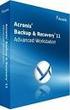 Acronis Backup Advanced Version 11.7 VZTAHUJE SE NA NÁSLEDUJÍCÍ PRODUKTY: Advanced pro Windows Server Advanced pro Linux Server Advanced pro PC Advanced pro VMware / Hyper-V / RHEV / Citrix XenServer /
Acronis Backup Advanced Version 11.7 VZTAHUJE SE NA NÁSLEDUJÍCÍ PRODUKTY: Advanced pro Windows Server Advanced pro Linux Server Advanced pro PC Advanced pro VMware / Hyper-V / RHEV / Citrix XenServer /
Návod k instalaci S O L U T I O N S
 Návod k instalaci SOLUTIONS Návod k instalaci Hasičská 53 700 30 Ostrava-Hrabůvka www.techis.eu www.elvac.eu +420 597 407 507 Obchod: +420 597 407 511 obchod@techis.eu Podpora: +420 597 407 507 support@techis.eu
Návod k instalaci SOLUTIONS Návod k instalaci Hasičská 53 700 30 Ostrava-Hrabůvka www.techis.eu www.elvac.eu +420 597 407 507 Obchod: +420 597 407 511 obchod@techis.eu Podpora: +420 597 407 507 support@techis.eu
BRICSCAD V15. Licencování
 BRICSCAD V15 Licencování Protea spol. s r.o. Makovského 1339/16 236 00 Praha 6 - Řepy tel.: 235 316 232, 235 316 237 fax: 235 316 038 e-mail: obchod@protea.cz web: www.protea.cz Copyright Protea spol.
BRICSCAD V15 Licencování Protea spol. s r.o. Makovského 1339/16 236 00 Praha 6 - Řepy tel.: 235 316 232, 235 316 237 fax: 235 316 038 e-mail: obchod@protea.cz web: www.protea.cz Copyright Protea spol.
Aktualizace systému WorldShip na jedné pracovní stanici nebo pracovní stanici v rámci pracovní skupiny
 POKYNY PŘED INSTALACÍ: Tento dokument se zabývá použitím disku DVD se systémem WorldShip pro aktualizaci systému WorldShip. Systém WorldShip můžete také nainstalovat z webových stránek. Přejděte na následující
POKYNY PŘED INSTALACÍ: Tento dokument se zabývá použitím disku DVD se systémem WorldShip pro aktualizaci systému WorldShip. Systém WorldShip můžete také nainstalovat z webových stránek. Přejděte na následující
Nastavení telefonu T-Mobile MDA II
 Nastavení telefonu T-Mobile MDA II Telefon s integrovaným kapesním počítačem T-Mobile MDA II, zakoupený v prodejní síti společnosti T-Mobile Czech Republic a.s., má potřebné parametry pro použití T-Mobile
Nastavení telefonu T-Mobile MDA II Telefon s integrovaným kapesním počítačem T-Mobile MDA II, zakoupený v prodejní síti společnosti T-Mobile Czech Republic a.s., má potřebné parametry pro použití T-Mobile
Acronis Backup Advanced Version 11.5 Update 4
 Acronis Backup Advanced Version 11.5 Update 4 VZTAHUJE SE NA NÁSLEDUJÍCÍ PRODUKTY: Advanced pro Windows Server Advanced pro Linux Server Advanced pro PC Advanced pro VMware / Hyper-V / RHEV / Citrix XenServer
Acronis Backup Advanced Version 11.5 Update 4 VZTAHUJE SE NA NÁSLEDUJÍCÍ PRODUKTY: Advanced pro Windows Server Advanced pro Linux Server Advanced pro PC Advanced pro VMware / Hyper-V / RHEV / Citrix XenServer
Téma 6: Konfigurace počítačů se systémem Windows 7 II
 Téma 6: Konfigurace počítačů se systémem Windows 7 II 1 Teoretické znalosti V tomto cvičení se dozvíte více o nástroji WMI sytému Windows 7 a použití nástrojů na podporu systému. Vyzkoušíte si funkci zálohování,
Téma 6: Konfigurace počítačů se systémem Windows 7 II 1 Teoretické znalosti V tomto cvičení se dozvíte více o nástroji WMI sytému Windows 7 a použití nástrojů na podporu systému. Vyzkoušíte si funkci zálohování,
Jak přenést program na nový počítač UŽIVATELS KÝ NÁVOD
 Jak přenést program na nový počítač UŽIVATELS KÝ NÁVOD Jak přenést program na nový počítač Pokud máte zakoupenou službu MEDICAL NET, je třeba provést převod dat za pomoci naší technické podpory, kterou
Jak přenést program na nový počítač UŽIVATELS KÝ NÁVOD Jak přenést program na nový počítač Pokud máte zakoupenou službu MEDICAL NET, je třeba provést převod dat za pomoci naší technické podpory, kterou
Nintex Workflow 2007 je nutné instalovat na Microsoft Windows Server 2003 nebo 2008.
 Systémové požadavky Operační systém Nintex Workflow 2007 je nutné instalovat na Microsoft Windows Server 2003 nebo 2008. Prohlížeč Microsoft Internet Explorer 6.x, doporučujeme ale Microsoft Internet Explorer
Systémové požadavky Operační systém Nintex Workflow 2007 je nutné instalovat na Microsoft Windows Server 2003 nebo 2008. Prohlížeč Microsoft Internet Explorer 6.x, doporučujeme ale Microsoft Internet Explorer
ČSOB Business Connector
 ČSOB Business Connector Instalační příručka Člen skupiny KBC Obsah 1 Úvod... 3 2 Instalace aplikace ČSOB Business Connector... 3 3 Získání komunikačního certifikátu... 3 3.1 Vytvoření žádosti o certifikát
ČSOB Business Connector Instalační příručka Člen skupiny KBC Obsah 1 Úvod... 3 2 Instalace aplikace ČSOB Business Connector... 3 3 Získání komunikačního certifikátu... 3 3.1 Vytvoření žádosti o certifikát
SKYLA Pro II. Popis instalace programu
 SKYLA Pro II Popis instalace programu Rev. 30.07.2014 O manuálu Dokument popisuje celý proces instalace programu Skyla Pro II, který se v některých ohledech liší od instalace předchozích verzí a upozorňuje
SKYLA Pro II Popis instalace programu Rev. 30.07.2014 O manuálu Dokument popisuje celý proces instalace programu Skyla Pro II, který se v některých ohledech liší od instalace předchozích verzí a upozorňuje
1. Úvod. 2. CryptoPlus jak začít. 2.1 HW a SW předpoklady. 2.2 Licenční ujednání a omezení. 2.3 Jazyková podpora. Požadavky na HW.
 CryptoPlus KB verze 2.1.2 UŽIVATELSKÁ PŘÍRUČKA říjen 2013 Obsah Obsah 2 1. Úvod 3 2. CryptoPlus jak začít... 3 2.1 HW a SW předpoklady... 3 2.2 Licenční ujednání a omezení... 3 2.3 Jazyková podpora...
CryptoPlus KB verze 2.1.2 UŽIVATELSKÁ PŘÍRUČKA říjen 2013 Obsah Obsah 2 1. Úvod 3 2. CryptoPlus jak začít... 3 2.1 HW a SW předpoklady... 3 2.2 Licenční ujednání a omezení... 3 2.3 Jazyková podpora...
2014 Electronics For Imaging. Informace obsažené v této publikaci jsou zahrnuty v Právním upozornění pro tento produkt.
 2014 Electronics For Imaging. Informace obsažené v této publikaci jsou zahrnuty v Právním upozornění pro tento produkt. 23 června 2014 Obsah 3 Obsah...5 Přístup k programu...5 Poštovní schránky...5 Připojování
2014 Electronics For Imaging. Informace obsažené v této publikaci jsou zahrnuty v Právním upozornění pro tento produkt. 23 června 2014 Obsah 3 Obsah...5 Přístup k programu...5 Poštovní schránky...5 Připojování
Průvodce převodem dat z programu Medicus 2 do programu Medicus Komfort
 Průvodce převodem dat z programu Medicus 2 do programu Medicus Komfort 1. O převodu V tomto průvodci vás krok za krokem seznámíme s postupem, jak převést data ze stávajícího programu Medicus 2 (dále jen
Průvodce převodem dat z programu Medicus 2 do programu Medicus Komfort 1. O převodu V tomto průvodci vás krok za krokem seznámíme s postupem, jak převést data ze stávajícího programu Medicus 2 (dále jen
Reinstalace programu
 Reinstalace programu 0 Reinstalace programu AMICUS Před reinstalací programu AMICUS si připravte licenční list programu, zálohovací médium odpovídající kapacity (nejlépe flash disk nebo externí disk) a
Reinstalace programu 0 Reinstalace programu AMICUS Před reinstalací programu AMICUS si připravte licenční list programu, zálohovací médium odpovídající kapacity (nejlépe flash disk nebo externí disk) a
Návod pro připojení do pevné sítě na učebnách Univerzity Pardubice
 Návod pro připojení do pevné sítě na učebnách Univerzity Pardubice Česká verze Verze 1.0 Únor 2010 Informační centrum Univerzita Pardubice Obsah A. Windows XP... 2 B. Windows Vista... 10 Stránka 1 z 19
Návod pro připojení do pevné sítě na učebnách Univerzity Pardubice Česká verze Verze 1.0 Únor 2010 Informační centrum Univerzita Pardubice Obsah A. Windows XP... 2 B. Windows Vista... 10 Stránka 1 z 19
OBSAH... 2 ÚVOD... 3 TYPY INSTALACE... 4
 OBSAH OBSAH... 2 ÚVOD... 3 O této příručce...3 Téma 3 Určení 3 Potřebný software...3 Systémové požadavky...3 Požadavky na server 3 TYPY INSTALACE... 4 Instalace na samostatná PC (Typická)...4 Typická instalace
OBSAH OBSAH... 2 ÚVOD... 3 O této příručce...3 Téma 3 Určení 3 Potřebný software...3 Systémové požadavky...3 Požadavky na server 3 TYPY INSTALACE... 4 Instalace na samostatná PC (Typická)...4 Typická instalace
SOFTWARE 5P. Instalace. SOFTWARE 5P pro advokátní praxi 2010. Oldřich Florian
 SOFTWARE 5P Instalace SOFTWARE 5P pro advokátní praxi 2010 Oldřich Florian 2010 Instalace Stránka 1 z 16 Obsah Instalace Runtime Access 2010... 2 Instalace klienta (programu)... 3 Instalace databáze...
SOFTWARE 5P Instalace SOFTWARE 5P pro advokátní praxi 2010 Oldřich Florian 2010 Instalace Stránka 1 z 16 Obsah Instalace Runtime Access 2010... 2 Instalace klienta (programu)... 3 Instalace databáze...
HP Backup and Recovery Manager
 HP Backup and Recovery Manager Příručka uživatele Verze 1.0 Obsah Úvod Instalace Postup při instalaci Jazyková podpora HP Backup and Recovery Manager Připomínky Naplánované zálohy Co je možné naplánovat?
HP Backup and Recovery Manager Příručka uživatele Verze 1.0 Obsah Úvod Instalace Postup při instalaci Jazyková podpora HP Backup and Recovery Manager Připomínky Naplánované zálohy Co je možné naplánovat?
Téma 2 - DNS a DHCP-řešení
 Téma 2 - DNS a DHCP-řešení Všechny virtuální servery jsou částečně předkonfigurovány. V provozu je služba Active Directory Domain Controller, díky které jsou vytvořena doména ITAcademy a subdomény SW.ITAcademy
Téma 2 - DNS a DHCP-řešení Všechny virtuální servery jsou částečně předkonfigurovány. V provozu je služba Active Directory Domain Controller, díky které jsou vytvořena doména ITAcademy a subdomény SW.ITAcademy
Návod pro připojení telefonu Nokia 6230 přes infračervený port pro Windows XP instalace programu PC Suite - GPRS
 Návod pro připojení telefonu Nokia 6230 přes infračervený port pro Windows XP instalace programu PC Suite - GPRS 1. Instalace kabelu Do počítače vložte instalační CD Nokia 6230 CD-ROM, které je obsažené
Návod pro připojení telefonu Nokia 6230 přes infračervený port pro Windows XP instalace programu PC Suite - GPRS 1. Instalace kabelu Do počítače vložte instalační CD Nokia 6230 CD-ROM, které je obsažené
Instalace webové služby Mydlinka
 Instalace webové služby Mydlinka Aktualizace dokumentu: 21.10.2014 Obsah 1 Co je to webová služba Mydlinka 2 Požadavky na instalaci a provoz 2.1 SAS 2.2 Databáze 2.3 Operační systém 2.4 Softwarové vybavení
Instalace webové služby Mydlinka Aktualizace dokumentu: 21.10.2014 Obsah 1 Co je to webová služba Mydlinka 2 Požadavky na instalaci a provoz 2.1 SAS 2.2 Databáze 2.3 Operační systém 2.4 Softwarové vybavení
COLOR LASERJET ENTERPRISE CM4540 MFP SERIES. Průvodce instalací softwaru
 COLOR LASERJET ENTERPRISE CM4540 MFP SERIES Průvodce instalací softwaru HP Color LaserJet Enterprise CM4540 MFP Series Průvodce instalací softwaru Autorská práva a licence 2010 Copyright Hewlett-Packard
COLOR LASERJET ENTERPRISE CM4540 MFP SERIES Průvodce instalací softwaru HP Color LaserJet Enterprise CM4540 MFP Series Průvodce instalací softwaru Autorská práva a licence 2010 Copyright Hewlett-Packard
ČSOB Business Connector instalační příručka
 ČSOB Business Connector instalační příručka Obsah 1 Úvod... 2 2 Získání komerčního serverového certifikátu... 2 2.1 Vytvoření žádosti o certifikát v počítači... 2 2.2 Instalace certifikátu na počítač...
ČSOB Business Connector instalační příručka Obsah 1 Úvod... 2 2 Získání komerčního serverového certifikátu... 2 2.1 Vytvoření žádosti o certifikát v počítači... 2 2.2 Instalace certifikátu na počítač...
Návod pro Windows XP. Příprava
 Návod pro Windows XP Tento návod popisuje nastavení operačního systému Windows XP SP2 v české verzi pro připojení do bezdrátové sítě eduroam. Předpokládá se, že uživatel má již nainstalovány (většinou
Návod pro Windows XP Tento návod popisuje nastavení operačního systému Windows XP SP2 v české verzi pro připojení do bezdrátové sítě eduroam. Předpokládá se, že uživatel má již nainstalovány (většinou
Zahájit skenování ze skla tiskárny nebo z automatického podavače dokumentů (ADF). Přistupovat k souborům se skeny uloženým v poštovní schránce.
 Fiery Remote Scan Program Fiery Remote Scan umožňuje spravovat skenování na Fiery server a na tiskárně ze vzdáleného počítače. Prostřednictvím programu Fiery Remote Scan můžete provádět tyto akce: Zahájit
Fiery Remote Scan Program Fiery Remote Scan umožňuje spravovat skenování na Fiery server a na tiskárně ze vzdáleného počítače. Prostřednictvím programu Fiery Remote Scan můžete provádět tyto akce: Zahájit
Connection Manager - Uživatelská příručka
 Connection Manager - Uživatelská příručka 1.0. vydání 2 Obsah Aplikace Správce připojení 3 Začínáme 3 Spuštění Správce připojení 3 Zobrazení stavu aktuálního připojení 3 Připojení k internetu 3 Připojení
Connection Manager - Uživatelská příručka 1.0. vydání 2 Obsah Aplikace Správce připojení 3 Začínáme 3 Spuštění Správce připojení 3 Zobrazení stavu aktuálního připojení 3 Připojení k internetu 3 Připojení
ČSOB Business Connector Instalační příručka
 ČSOB Business Connector Instalační příručka Obsah 1 Úvod... 2 2 Získání komerčního serverového certifikátu... 2 2.1 Vytvoření žádosti o certifikát v počítači... 2 2.2 Instalace certifikátu do počítače...
ČSOB Business Connector Instalační příručka Obsah 1 Úvod... 2 2 Získání komerčního serverového certifikátu... 2 2.1 Vytvoření žádosti o certifikát v počítači... 2 2.2 Instalace certifikátu do počítače...
Certifikační autorita EET Modelové postupy vytvoření souboru žádosti o certifikát
 Certifikační autorita EET Modelové postupy vytvoření souboru žádosti o certifikát verze 1.0, 1.9.2016 OBSAH 1 Úvod... 3 2 Sestavení souboru žádosti o certifikát ve Windows 7... 4 Přidání modulu snap-in
Certifikační autorita EET Modelové postupy vytvoření souboru žádosti o certifikát verze 1.0, 1.9.2016 OBSAH 1 Úvod... 3 2 Sestavení souboru žádosti o certifikát ve Windows 7... 4 Přidání modulu snap-in
Software602 FormApps Server
 Software602 FormApps Server Instalace pluginů pro elektronické formuláře Aktualizováno: 13. 1. 2017 Software602 a.s. Hornokrčská 15 140 00 Praha 4 tel: 222 011 602 web: www.602.cz e-mail: info@602.cz ID
Software602 FormApps Server Instalace pluginů pro elektronické formuláře Aktualizováno: 13. 1. 2017 Software602 a.s. Hornokrčská 15 140 00 Praha 4 tel: 222 011 602 web: www.602.cz e-mail: info@602.cz ID
Dokumentace k produktu IceWarp Outlook konektor
 Dokumentace k produktu IceWarp Outlook konektor IceWarp Outlook konektor 4 umožňuje synchronizovat informace mezi IceWarp serverem a klientskou aplikací Outlook. Konektor přináší: Vysokou stabilitu a nízké
Dokumentace k produktu IceWarp Outlook konektor IceWarp Outlook konektor 4 umožňuje synchronizovat informace mezi IceWarp serverem a klientskou aplikací Outlook. Konektor přináší: Vysokou stabilitu a nízké
ŘADA LASERJET ENTERPRISE M4555 MFP. Průvodce instalací softwaru
 ŘADA LASERJET ENTERPRISE M4555 MFP Průvodce instalací softwaru Řada HP LaserJet Enterprise M4555 MFP Průvodce instalací softwaru Autorská práva a licence 2011 Copyright Hewlett-Packard Development Company,
ŘADA LASERJET ENTERPRISE M4555 MFP Průvodce instalací softwaru Řada HP LaserJet Enterprise M4555 MFP Průvodce instalací softwaru Autorská práva a licence 2011 Copyright Hewlett-Packard Development Company,
Zálohování a obnova. Uživatelská příručka
 Zálohování a obnova Uživatelská příručka Copyright 2007 Hewlett-Packard Development Company, L.P. Windows je ochranná známka společnosti Microsoft Corporation registrovaná v USA. Informace uvedené v této
Zálohování a obnova Uživatelská příručka Copyright 2007 Hewlett-Packard Development Company, L.P. Windows je ochranná známka společnosti Microsoft Corporation registrovaná v USA. Informace uvedené v této
Acronis Backup Version 11.5 Update 4 INSTALAČNÍ PŘÍRUČKA. Pro Linux Server VZTAHUJE SE NA NÁSLEDUJÍCÍ PRODUKTY:
 Acronis Backup Version 11.5 Update 4 VZTAHUJE SE NA NÁSLEDUJÍCÍ PRODUKTY: Pro Linux Server INSTALAČNÍ PŘÍRUČKA Obsah 1 Před instalací... 3 1.1 Používání produktu ve zkušebním režimu... 3 1.2 Licence na
Acronis Backup Version 11.5 Update 4 VZTAHUJE SE NA NÁSLEDUJÍCÍ PRODUKTY: Pro Linux Server INSTALAČNÍ PŘÍRUČKA Obsah 1 Před instalací... 3 1.1 Používání produktu ve zkušebním režimu... 3 1.2 Licence na
Téma 8: Konfigurace počítačů se systémem Windows 7 IV
 Téma 8: Konfigurace počítačů se systémem Windows 7 IV 1 Teoretické znalosti V tomto cvičení budete pracovat se správou vlastností systému, postupně projdete všechny karty tohoto nastavení a vyzkoušíte
Téma 8: Konfigurace počítačů se systémem Windows 7 IV 1 Teoretické znalosti V tomto cvičení budete pracovat se správou vlastností systému, postupně projdete všechny karty tohoto nastavení a vyzkoušíte
CUZAK. Instalační příručka. Verze 2.0 2015
 CUZAK Instalační příručka Verze 2.0 2015 Copyright 2015 Altair CUZAK s.r.o. Všechna práva vyhrazena. Všechna práva vyhrazena. Všechna informace, jež jsou publikována na v tomto dokumentu, jsou chráněna
CUZAK Instalační příručka Verze 2.0 2015 Copyright 2015 Altair CUZAK s.r.o. Všechna práva vyhrazena. Všechna práva vyhrazena. Všechna informace, jež jsou publikována na v tomto dokumentu, jsou chráněna
Univerzální rezervační systém. Uživatelská příručka
 Univerzální rezervační systém Uživatelská příručka Obsah I. Instalace... 3 II. První spuštění aplikace... 4 III. Hlavní okno aplikace... 5 IV. Nastavení aplikace... 6 1. Přidání místností... 6 2. Uživatelské
Univerzální rezervační systém Uživatelská příručka Obsah I. Instalace... 3 II. První spuštění aplikace... 4 III. Hlavní okno aplikace... 5 IV. Nastavení aplikace... 6 1. Přidání místností... 6 2. Uživatelské
Medicus edávky. Uživatelská příručka. 2012 CompuGroup Medical Česká republika s.r.o.
 Uživatelská příručka 2012 CompuGroup Medical Česká republika s.r.o. Uživatelská příručka 800 876 008 www.medicus.cz medicus@cgm.cz CompuGroup Medical Česká republika s.r.o. Lékařský software Medicus Čs.
Uživatelská příručka 2012 CompuGroup Medical Česká republika s.r.o. Uživatelská příručka 800 876 008 www.medicus.cz medicus@cgm.cz CompuGroup Medical Česká republika s.r.o. Lékařský software Medicus Čs.
Instalace pluginů pro formuláře na eportálu ČSSZ
 Instalace pluginů pro formuláře na eportálu ČSSZ Uživatelská příručka Aktualizováno: 10. 8. 2017 Obsah Instalace pluginů pro formuláře na eportálu ČSSZ... 1 Obsah... 2 1 Přehled změn v tomto dokumentu...
Instalace pluginů pro formuláře na eportálu ČSSZ Uživatelská příručka Aktualizováno: 10. 8. 2017 Obsah Instalace pluginů pro formuláře na eportálu ČSSZ... 1 Obsah... 2 1 Přehled změn v tomto dokumentu...
Acronis Backup Advanced Version 11.7
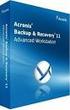 Acronis Backup Advanced Version 11.7 VZTAHUJE SE NA NÁSLEDUJÍCÍ PRODUKTY: Advanced pro Windows Server Advanced pro Linux Server Advanced pro PC Advanced pro VMware / Hyper-V / RHEV / Citrix XenServer /
Acronis Backup Advanced Version 11.7 VZTAHUJE SE NA NÁSLEDUJÍCÍ PRODUKTY: Advanced pro Windows Server Advanced pro Linux Server Advanced pro PC Advanced pro VMware / Hyper-V / RHEV / Citrix XenServer /
Edu-learning pro školy
 Edu-learning pro školy ONLINE VARIANTA Příručka pro instalaci a správu EDU 2000 s.r.o. Počítačové vzdělávání a testování Oldřichova 49 128 00 Praha 2 www.edu2000.cz info@edu2000.cz www.edu-learning.cz
Edu-learning pro školy ONLINE VARIANTA Příručka pro instalaci a správu EDU 2000 s.r.o. Počítačové vzdělávání a testování Oldřichova 49 128 00 Praha 2 www.edu2000.cz info@edu2000.cz www.edu-learning.cz
Nastavení programu pro práci v síti
 Nastavení programu pro práci v síti Upozornění: následující text nelze chápat jako kompletní instalační instrukce - jedná se pouze stručný návod, který z principu nemůže popsat všechny možné stavy ve vašem
Nastavení programu pro práci v síti Upozornění: následující text nelze chápat jako kompletní instalační instrukce - jedná se pouze stručný návod, který z principu nemůže popsat všechny možné stavy ve vašem
Velký křízovkářský slovník 4.0 (VKS) Instalace programu
 Velký křízovkářský slovník 4.0 (VKS) Instalace programu Obsah Technické podmínky pro provoz programu minimální konfigurace... 2 Základní informace... 2 Hlavní nabídka instalačního programu... 2 Instalace
Velký křízovkářský slovník 4.0 (VKS) Instalace programu Obsah Technické podmínky pro provoz programu minimální konfigurace... 2 Základní informace... 2 Hlavní nabídka instalačního programu... 2 Instalace
Individuální nastavení počítače
 Individuální nastavení počítače Je pro vás systém Windows 7 nový? I když má tento systém mnoho společného s verzí systému Windows, kterou jste používali dříve, můžete potřebovat pomoc, než se v něm zorientujete.
Individuální nastavení počítače Je pro vás systém Windows 7 nový? I když má tento systém mnoho společného s verzí systému Windows, kterou jste používali dříve, můžete potřebovat pomoc, než se v něm zorientujete.
Systémové požadavky Xesar
 Xesar První kroky Systémové požadavky Xesar Osobní počítač; min. 1,2 GHz nebo vyšší Nejméně 8 GB RAM (u 64bitového systému, z toho 4 GB dostupné pro systém Xesar) 2 hostitelské zařízení USB 2.0 pro kódovací
Xesar První kroky Systémové požadavky Xesar Osobní počítač; min. 1,2 GHz nebo vyšší Nejméně 8 GB RAM (u 64bitového systému, z toho 4 GB dostupné pro systém Xesar) 2 hostitelské zařízení USB 2.0 pro kódovací
Provozní pokyny Aplikační stránky
 Před použitím tohoto zařízení si důkladně přečtěte tento manuál a mějte jej po ruce pro budoucí použití. Provozní pokyny Aplikační stránky OBSAH Jak číst tuto příručku...2 Použité symboly...2 Vyloučení
Před použitím tohoto zařízení si důkladně přečtěte tento manuál a mějte jej po ruce pro budoucí použití. Provozní pokyny Aplikační stránky OBSAH Jak číst tuto příručku...2 Použité symboly...2 Vyloučení
Nápověda pro možnosti Fiery 1.3 (klient)
 2015 Electronics For Imaging. Informace obsažené v této publikaci jsou zahrnuty v Právním upozornění pro tento produkt. 5. února 2015 Obsah 3 Obsah...5 Aktivace možnosti Fiery...6 Automatická aktivace
2015 Electronics For Imaging. Informace obsažené v této publikaci jsou zahrnuty v Právním upozornění pro tento produkt. 5. února 2015 Obsah 3 Obsah...5 Aktivace možnosti Fiery...6 Automatická aktivace
Instalační Příručka. Verze 10
 Instalační Příručka Verze 10 Vytvořeno 30. listopadu 2009 Obsah Instalační příručka 1 Předpoklady... 1 Spuštění instalačního průvodce... 2 Uvítací okno... 4 Licenční ujednání... 5 Údaje o vás... 6 Instalace
Instalační Příručka Verze 10 Vytvořeno 30. listopadu 2009 Obsah Instalační příručka 1 Předpoklady... 1 Spuštění instalačního průvodce... 2 Uvítací okno... 4 Licenční ujednání... 5 Údaje o vás... 6 Instalace
Migrace na aplikaci Outlook 2010
 V tomto průvodci Microsoft Aplikace Microsoft Outlook 2010 vypadá velmi odlišně od aplikace Outlook 2003, a proto jsme vytvořili tohoto průvodce, který vám pomůže se s ní rychle seznámit. Dozvíte se o
V tomto průvodci Microsoft Aplikace Microsoft Outlook 2010 vypadá velmi odlišně od aplikace Outlook 2003, a proto jsme vytvořili tohoto průvodce, který vám pomůže se s ní rychle seznámit. Dozvíte se o
Síťová instalace a registrace pro progecad
 Síťová instalace a registrace pro 1 Obsah 1 Obsah... 1 2 Úvod... 1 3 Jak začít... 2 3.1 Instalace NLM Serveru pro... 2 3.2 Registrace NLM Serveru pro... 2 3.3 Přidávání a aktivace licencí... 2 3.4 Instalace
Síťová instalace a registrace pro 1 Obsah 1 Obsah... 1 2 Úvod... 1 3 Jak začít... 2 3.1 Instalace NLM Serveru pro... 2 3.2 Registrace NLM Serveru pro... 2 3.3 Přidávání a aktivace licencí... 2 3.4 Instalace
Nastavení telefonu T-Mobile MDA II
 Nastavení telefonu T-Mobile MDA II Telefon s integrovaným kapesním počítačem T-Mobile MDA II, zakoupený v prodejní síti společnosti T-Mobile Czech Republic a.s., má potřebné parametry pro použití T-Mobile
Nastavení telefonu T-Mobile MDA II Telefon s integrovaným kapesním počítačem T-Mobile MDA II, zakoupený v prodejní síti společnosti T-Mobile Czech Republic a.s., má potřebné parametry pro použití T-Mobile
Nastavení e-mailu. Co je potřeba: Platné pro připojení k serveru Exchange. Microsoft Outlook. Apple Mail. Windows Phone. iphone.
 Nastavení e-mailu Platné pro připojení k serveru Exchange iphone Windows Phone Android Apple Mail Microsoft Outlook Co je potřeba: Mít v telefonu nastaven přístup k Internetu Znát svou e-mailovou adresu
Nastavení e-mailu Platné pro připojení k serveru Exchange iphone Windows Phone Android Apple Mail Microsoft Outlook Co je potřeba: Mít v telefonu nastaven přístup k Internetu Znát svou e-mailovou adresu
Instalační příručka pro Windows Vista
 Instalační příručka pro Windows Vista Než je možno tiskárnu použít, musíte připravit hardware a instalovat ovladač. Ve Stručném návodu k obsluze a v této Instalační příručka pro Windows Vista naleznete
Instalační příručka pro Windows Vista Než je možno tiskárnu použít, musíte připravit hardware a instalovat ovladač. Ve Stručném návodu k obsluze a v této Instalační příručka pro Windows Vista naleznete
1 Přesun síťového serveru
 1 Přesun síťového serveru Zde je popsán případ, kdy máte nainstalovánu síťovou verzi aplikace EVOK a chcete databázový server přesunout na jiný počítač. Aby bylo možné provést přesun dat, musíte mít k
1 Přesun síťového serveru Zde je popsán případ, kdy máte nainstalovánu síťovou verzi aplikace EVOK a chcete databázový server přesunout na jiný počítač. Aby bylo možné provést přesun dat, musíte mít k
Acronis Backup Advanced Version 11.5 Update 4
 Acronis Backup Advanced Version 11.5 Update 4 VZTAHUJE SE NA NÁSLEDUJÍCÍ PRODUKTY: Advanced pro VMware / Hyper-V / RHEV / Citrix XenServer / Oracle VM ZÁLOHOVÁNÍ VIRTUÁLNÍCH POČÍTAČŮ Obsah 1 O tomto dokumentu...
Acronis Backup Advanced Version 11.5 Update 4 VZTAHUJE SE NA NÁSLEDUJÍCÍ PRODUKTY: Advanced pro VMware / Hyper-V / RHEV / Citrix XenServer / Oracle VM ZÁLOHOVÁNÍ VIRTUÁLNÍCH POČÍTAČŮ Obsah 1 O tomto dokumentu...
Aplikace Capture Pro. Referenční příručka. A-61640_cs
 Aplikace Capture Pro Referenční příručka A-61640_cs Začínáme s aplikací Kodak Capture Pro Tato příručka obsahuje jednoduché postupy pro rychlé zahájení práce, včetně instalace a spuštění aplikace Kodak
Aplikace Capture Pro Referenční příručka A-61640_cs Začínáme s aplikací Kodak Capture Pro Tato příručka obsahuje jednoduché postupy pro rychlé zahájení práce, včetně instalace a spuštění aplikace Kodak
Téma 3: Správa uživatelského přístupu a zabezpečení I. Téma 3: Správa uživatelského přístupu a zabezpečení I
 Téma 3: Správa uživatelského přístupu a zabezpečení I 1 Teoretické znalosti V tomto cvičení si vysvětlíme, co to uživatelské a skupinové účty a jak jsou ve Windows 7 spravovány. Vyzkoušíte optimalizaci
Téma 3: Správa uživatelského přístupu a zabezpečení I 1 Teoretické znalosti V tomto cvičení si vysvětlíme, co to uživatelské a skupinové účty a jak jsou ve Windows 7 spravovány. Vyzkoušíte optimalizaci
Návod pro připojení telefonu Nokia 6100 přes datový kabel USB pro Windows 2000/XP instalace programu PC Suite a modem GPRS
 Návod pro připojení telefonu Nokia 6100 přes datový kabel USB pro Windows 2000/XP instalace programu PC Suite a modem GPRS Důležité: Nejprve nainstalujte ovladač USB kabelu (viz. DKU5_USBkabel.pdf ), poté
Návod pro připojení telefonu Nokia 6100 přes datový kabel USB pro Windows 2000/XP instalace programu PC Suite a modem GPRS Důležité: Nejprve nainstalujte ovladač USB kabelu (viz. DKU5_USBkabel.pdf ), poté
IFTER-EQU Instalační manuál
 IFTER-EQU Instalační manuál Revize: Únor 2016 1 / 30 Obsah: 1 IFTER EQU Instalace softwaru 1.1 Rychlá instalace 1.1.1 Instalace na jeden počítač 1.1.2 Instalace na více počítačů 1.2 Pokročilá instalace
IFTER-EQU Instalační manuál Revize: Únor 2016 1 / 30 Obsah: 1 IFTER EQU Instalace softwaru 1.1 Rychlá instalace 1.1.1 Instalace na jeden počítač 1.1.2 Instalace na více počítačů 1.2 Pokročilá instalace
2.1.2 V následujícím dialogovém okně zvolte Instalovat ze seznamu či daného umístění. stiskněte tlačítko Další
 Autodiagnostika ROBEKO Diagnostický kabel VAG1 VAGR1 Instalace pro operační systémy Windows 1. Úvod : Před použitím kabelu je nutné nejprve nainstalovat příslušné ovladače v operačním systému Vašeho počítače.
Autodiagnostika ROBEKO Diagnostický kabel VAG1 VAGR1 Instalace pro operační systémy Windows 1. Úvod : Před použitím kabelu je nutné nejprve nainstalovat příslušné ovladače v operačním systému Vašeho počítače.
1) Legenda... str.1. 2) Vytvoření e-mailových schránek Business mail. str.2-3. 3) Instalace Outlook 2007.. str.4-8
 Migrace E-mailů Obsah: 1) Legenda... str.1 2) Vytvoření e-mailových schránek Business mail. str.2-3 3) Instalace Outlook 2007.. str.4-8 4) Stažení zpráv do Outlook 2007. str.9-12 5) Nastavení DNS záznamů
Migrace E-mailů Obsah: 1) Legenda... str.1 2) Vytvoření e-mailových schránek Business mail. str.2-3 3) Instalace Outlook 2007.. str.4-8 4) Stažení zpráv do Outlook 2007. str.9-12 5) Nastavení DNS záznamů
Konfigurace pracovní stanice pro ISOP-Centrum verze 1.21.32
 Informační systém ISOP 7-13 Vypracováno pro CzechInvest Konfigurace pracovní stanice pro ISOP-Centrum verze 1.21.32 vypracovala společnost ASD Software, s.r.o. Dokument ze dne 20.2.2015, verze 1.00 Konfigurace
Informační systém ISOP 7-13 Vypracováno pro CzechInvest Konfigurace pracovní stanice pro ISOP-Centrum verze 1.21.32 vypracovala společnost ASD Software, s.r.o. Dokument ze dne 20.2.2015, verze 1.00 Konfigurace
Fiery Command WorkStation
 2017 Electronics For Imaging, Inc. Informace obsažené v této publikaci jsou zahrnuty v Právní oznámení pro tento produkt. 25. listopadu 2017 Obsah 3 Obsah Přehled aplikace Fiery Command WorkStation...5
2017 Electronics For Imaging, Inc. Informace obsažené v této publikaci jsou zahrnuty v Právní oznámení pro tento produkt. 25. listopadu 2017 Obsah 3 Obsah Přehled aplikace Fiery Command WorkStation...5
Nejčastější dotazy pro řešení Symantec System Recovery 2011
 Nejčastější dotazy pro řešení Symantec System Recovery 2011 Obnova vašeho systému kdykoli, kamkoli a během několika minut Co je Symantec System Recovery? Symantec System Recovery 2011, dříve známý jako
Nejčastější dotazy pro řešení Symantec System Recovery 2011 Obnova vašeho systému kdykoli, kamkoli a během několika minut Co je Symantec System Recovery? Symantec System Recovery 2011, dříve známý jako
Patrol Management System 2.0
 Patrol Management System 2.0 Uživatelský manuál RF 5000 Obsah 1 Základní popis aplikačního prostředí 1.1 Hardwarové požadavky 1.2 Aplikační prostředí 1.3 Instalace software 2 Jak používat software 2.1
Patrol Management System 2.0 Uživatelský manuál RF 5000 Obsah 1 Základní popis aplikačního prostředí 1.1 Hardwarové požadavky 1.2 Aplikační prostředí 1.3 Instalace software 2 Jak používat software 2.1
Konfigurace PPPoE připojení v OS Microsoft Windows Vista
 Konfigurace PPPoE připojení v OS Microsoft Windows Vista Předmluva Tento návod slouží k nastavení připojení k síti Internet prostřednictvím služby Internet ONE, která využívá připojování pomocí protokolu
Konfigurace PPPoE připojení v OS Microsoft Windows Vista Předmluva Tento návod slouží k nastavení připojení k síti Internet prostřednictvím služby Internet ONE, která využívá připojování pomocí protokolu
Acronis Backup & Recovery 10 Server for Windows
 Acronis Backup & Recovery 10 Server for Windows Instalační příručka Obsah 1. Instalace Acronis Backup & Recovery 10... 3 1.1. Součásti Acronis Backup & Recovery 10... 3 1.1.1. Agent for Windows... 3 1.1.2.
Acronis Backup & Recovery 10 Server for Windows Instalační příručka Obsah 1. Instalace Acronis Backup & Recovery 10... 3 1.1. Součásti Acronis Backup & Recovery 10... 3 1.1.1. Agent for Windows... 3 1.1.2.
Uživatelská příručka pro Mac
 Uživatelská příručka pro Mac Obsah Začínáme... 1 Použití nástroje pro přeformátování disku... 1 Instalace softwaru... 4 Bezpečné vysouvání disků... 9 Správa disků... 10 Spouštění diagnostických aplikací...11
Uživatelská příručka pro Mac Obsah Začínáme... 1 Použití nástroje pro přeformátování disku... 1 Instalace softwaru... 4 Bezpečné vysouvání disků... 9 Správa disků... 10 Spouštění diagnostických aplikací...11
Backup Srovnání licencí. Přehled
 Backup 12.5 Srovnání licencí Přehled Acronis Backup 12.5 je světově nejrychlejší a nejjednodušeji použitelné zálohovací řešení chránící data na 21 platformách, ať už jsou umístěna on-premise, ve vzdálených
Backup 12.5 Srovnání licencí Přehled Acronis Backup 12.5 je světově nejrychlejší a nejjednodušeji použitelné zálohovací řešení chránící data na 21 platformách, ať už jsou umístěna on-premise, ve vzdálených
Průvodce aktualizací systému Windows 8.1 krok za krokem
 Průvodce aktualizací systému Windows 8.1 krok za krokem Instalace a aktualizace systému Windows 8.1 Aktualizujte prostředí BIOS, aplikace, ovladače a spusťte službu Windows Update Vyberte typ instalace
Průvodce aktualizací systému Windows 8.1 krok za krokem Instalace a aktualizace systému Windows 8.1 Aktualizujte prostředí BIOS, aplikace, ovladače a spusťte službu Windows Update Vyberte typ instalace
eliška 3.04 Průvodce instalací (verze pro Windows 7) w w w. n e s s. c o m
 eliška 3.04 Průvodce instalací (verze pro Windows 7) Příprava Při instalaci elišky doporučujeme nemít spuštěné žádné další programy. Pro instalaci elišky je třeba mít administrátorská práva na daném počítači.
eliška 3.04 Průvodce instalací (verze pro Windows 7) Příprava Při instalaci elišky doporučujeme nemít spuštěné žádné další programy. Pro instalaci elišky je třeba mít administrátorská práva na daném počítači.
Návod k aktualizaci firmwaru pro Web Server OZW672..., OZW772 a OCI670
 Návod k aktualizaci firmwaru pro Web Server OZW672..., OZW772 a OCI670 Informace Připojení Dostupnost Uživatelské rozhraní 1 Rozdíl mezi aktualizací aplikačních souborů přístrojů a aktualizací firmwaru
Návod k aktualizaci firmwaru pro Web Server OZW672..., OZW772 a OCI670 Informace Připojení Dostupnost Uživatelské rozhraní 1 Rozdíl mezi aktualizací aplikačních souborů přístrojů a aktualizací firmwaru
